हाँ शायद! लेकिन कई बारीकियों और समझ से बाहर के बिंदु हैं जो मैं इस लेख में बात करूंगा। नीचे आपको प्रश्न का विस्तृत उत्तर मिलेगा: "क्या लैपटॉप वाई-फाई साझा कर सकता है?" चूंकि मैंने पहले ही इस विषय पर कई विस्तृत निर्देश लिखे हैं, लेख लिखने के दौरान मैं विस्तृत निर्देशों के लिंक दूंगा जिनके द्वारा आप अपने लैपटॉप या डेस्कटॉप कंप्यूटर से वाई-फाई के माध्यम से इंटरनेट के वितरण को कॉन्फ़िगर कर सकते हैं।
उन लोगों के लिए जो यह कैसे काम करते हैं में रुचि रखते हैं। प्रौद्योगिकी के बारे में कुछ शब्द और सब कुछ कैसे लागू किया जाता है। किसी तरह वाई-फाई वायरलेस तकनीक की कार्यक्षमता का विस्तार करने के लिए, माइक्रोसॉफ्ट ने वर्चुअल वाईफाई तकनीक विकसित की है। यह एक सॉफ्टवेयर शेल है (वास्तव में, विंडोज में बनाया गया एक प्रोग्राम) जो वर्चुअल वाई-फाई एडेप्टर बना सकता है। यहां एक लैपटॉप, या एक भौतिक एडाप्टर, या वाई-फाई मॉड्यूल (दूसरे शब्दों में, एक बोर्ड) कंप्यूटर से जुड़ा हुआ है। और यह एडाप्टर, उदाहरण के लिए, केवल वाई-फाई नेटवर्क से कनेक्ट हो सकता है। और वर्चुअल वाईफाई तकनीक के लिए धन्यवाद, विंडोज में एक वर्चुअल वाई-फाई एडेप्टर बनाने की क्षमता है जो मुख्य रूप से एक (विभिन्न सेटिंग्स के साथ) स्वतंत्र रूप से काम करेगा। उदाहरण के लिए, एक वाई-फाई को स्वीकार करता है, और दूसरा इसे वितरित करता है। यह है कि यह सब कैसे काम करता है। यह वर्चुअल वाईफाई तकनीक है जो आपको राउटर के बिना लैपटॉप से वाई-फाई वितरित करने की अनुमति देती है।
विंडोज 7 के साथ शुरू करना, एक सरल तरीके से (कुछ आदेशों का उपयोग करके) वर्चुअल एक्सेस प्वाइंट लॉन्च करना संभव हो गया। वायरलेस नेटवर्क एडेप्टर ड्राइवर में सॉफ्टएपी सपोर्ट की जरूरत होती है। जैसा कि अभ्यास से पता चलता है, इससे कोई समस्या नहीं है। हालांकि, वर्चुअल हॉटस्पॉट शुरू करने में विफल रहने वाले दुर्लभ अवसर पर, ड्राइवर को अपडेट करने में मदद मिल सकती है।
इस तथ्य के बावजूद कि लैपटॉप या पीसी से इंटरनेट आपके उपकरणों को वितरित किया जा सकता है, वाई-फाई नेटवर्क के आयोजन का यह तरीका कभी भी वास्तविक राउटर की जगह नहीं लेगा। एक राउटर के साथ, सब कुछ बहुत सरल है, अधिक विश्वसनीय और अधिक स्थिर है। कई और सुविधाएँ और कार्य। एक आभासी वाई-फाई नेटवर्क का उपयोग अस्थायी रूप से, कभी-कभी किया जा सकता है, लेकिन राउटर के पूर्ण प्रतिस्थापन के रूप में इस पद्धति पर विचार करना पूरी तरह से सही नहीं है। सबसे सस्ता राउटर खरीदना बेहतर है (इस लेख में पसंद के बारे में और पढ़ें)। यह उस तरह से बेहतर है, मेरा विश्वास करो।
जैसा कि मैंने ऊपर लिखा है, वर्चुअल वाईफाई तकनीक ऑपरेटिंग सिस्टम विंडोज 7 (शुरुआती संस्करण को छोड़कर), विंडोज 8 और निश्चित रूप से विंडोज 10 में बनाई गई है। वैसे, दसवें संस्करण में इस फ़ंक्शन के साथ काम करने के लिए पहले से ही एक शेल है, जिसे "मोबाइल हॉट" कहा जाता है। -स्पॉट ”। हम इस पर बाद में लौटेंगे।
लैपटॉप से वाई-फाई साझा करने के लिए आपको क्या चाहिए?
कुछ खास नहीं। एक अंतर्निहित कार्यशील वाई-फाई मॉड्यूल वाला लैपटॉप (यह प्रत्येक मॉडल में उपलब्ध है), या एक आंतरिक या बाहरी वाई-फाई एडाप्टर के साथ एक स्थिर कंप्यूटर। मैंने उनके बारे में यहाँ लिखा था। यह स्पष्ट है कि यह इंटरनेट से जुड़ा होना चाहिए। केबल द्वारा, या USB मॉडेम के माध्यम से। पुनरावर्तक (एम्पलीफायर) के रूप में लैपटॉप का उपयोग करना भी संभव है। इसका मतलब है कि यह वाई-फाई के माध्यम से इंटरनेट प्राप्त करेगा और इसे अन्य वायरलेस नेटवर्क के रूप में वितरित करेगा।
ड्राइवर को वाई-फाई एडाप्टर पर स्थापित किया जाना चाहिए। यही है, एडाप्टर को डिवाइस प्रबंधक में ही प्रदर्शित किया जाना चाहिए। वाई-फाई काम करना चाहिए। किस प्रकार जांच करें? डिवाइस मैनेजर में, "नेटवर्क एडेप्टर" टैब पर, एक एडेप्टर होना चाहिए जिसमें "वायरलेस", "वाई-फाई", "802.11", या इसके नाम में "डब्ल्यूएलएएन" हो।

और नेटवर्क कनेक्शन में विंडोज 10 में "वायरलेस नेटवर्क कनेक्शन" एडाप्टर या "वायरलेस नेटवर्क" होना चाहिए।

यदि आपके पास सेटिंग्स में ये एडेप्टर नहीं हैं, तो ड्राइवर को स्थापित करें। लैपटॉप निर्माता या एडॉप्टर की आधिकारिक वेबसाइट से ही ड्राइवर डाउनलोड करें। और केवल आपके मॉडल और विंडोज के इंस्टॉल किए गए संस्करण के लिए। आपको विंडोज 7 में वाई-फाई एडॉप्टर पर ड्राइवर स्थापित करने और विंडोज 10 में ड्राइवर स्थापित करने के लिए एक अलग निर्देश पर उपयोगी लेख मिल सकता है।
इस विषय पर उपयोगी जानकारी लेख में है: लैपटॉप से वाई-फाई वितरित करने के लिए ड्राइवर।
लेकिन वह सब नहीं है। आप जांच सकते हैं कि ड्राइवर सॉफ्टएपी का समर्थन करता है या नहीं। वर्चुअल एक्सेस प्वाइंट लॉन्च करना। हमें लैपटॉप से वाई-फाई नेटवर्क पर इंटरनेट वितरित करने की आवश्यकता है।
ऐसा करने के लिए, कमांड लाइन पर निम्न कमांड को व्यवस्थापक के रूप में चलाएं:
netsh wlan शो ड्राइवर
परिणाम इस तरह होना चाहिए ("होस्टेड नेटवर्क सपोर्ट" - "हां"):

यदि आपके पास वहां "नहीं" है, तो मैं आपको एक्सेस प्वाइंट शुरू करने की कोशिश करने की सलाह देता हूं। यदि यह काम नहीं करता है, तो ड्राइवर को अपडेट करें।
विंडोज 10 अक्सर "होस्टेड नेटवर्क सपोर्ट" - "नहीं" कहता है, लेकिन लैपटॉप मोबाइल हॉटस्पॉट के माध्यम से इंटरनेट वितरित करने में उत्कृष्ट है।
हमें पता चला कि वाई-फाई नेटवर्क को वितरित करने के लिए क्या आवश्यक है, आप सीधे एक्सेस प्वाइंट को स्थापित करने और चलाने के लिए आगे बढ़ सकते हैं।
बिना राउटर के एक्सेस प्वाइंट कैसे शुरू करें और इंटरनेट कैसे वितरित करें?
इसके तीन तरीके हैं:
- आज्ञाओं का उपयोग करनाकमांड लाइन पर निष्पादित किया जाना है। यह एक बहुमुखी विधि है जो विंडोज 10, विंडोज 8 और विंडोज 7 में काम करती है। कमांड एक ही हैं। ज्यादातर मामलों में, यह सबसे अच्छा विकल्प है। मिनीसों में से: यह पता लगाना कठिन है (मेरे निर्देशों के अनुसार, यह आसान है) और हर बार वितरण शुरू करने के लिए आपको कमांड लाइन खोलने की आवश्यकता होती है। लेकिन यहां भी एक समाधान है। मैं आपको लेख में आगे बताऊंगा।
- विशेष के माध्यम से, तीसरे पक्ष के कार्यक्रम... सॉफ्टएप को चलाने के लिए कई मुफ्त और सशुल्क कार्यक्रम हैं। ये सभी कार्यक्रम सिर्फ गोले हैं, और वे उसी कमांड को निष्पादित करते हैं जिसे आप कमांड लाइन के माध्यम से स्वयं चला सकते हैं। बस कार्यक्रमों में, यह बटन दबाकर किया जा सकता है। कई समस्याएं अक्सर उनके साथ उठती हैं। और यदि आप कमांड लाइन के माध्यम से वर्चुअल नेटवर्क शुरू नहीं कर सकते हैं, तो सबसे अधिक संभावना है कि यह प्रोग्राम के माध्यम से काम नहीं करेगा।
- मोबाइल गर्म स्थान... केवल विंडोज 10. में यह मापदंडों में एक अलग फ़ंक्शन है, जिसके साथ आप कुछ क्लिक में इंटरनेट वितरित कर सकते हैं। यदि आपके पास विंडोज 10 है और इंटरनेट पीपीपीओई के माध्यम से नहीं है, तो मैं इस विकल्प की सलाह देता हूं।
और अब और अधिक विस्तार में:
यूनिवर्सल तरीका: कमांड लाइन के माध्यम से
सभी विंडोज ऑपरेटिंग सिस्टम के लिए उपयुक्त है। आपको कमांड लाइन को व्यवस्थापक के रूप में चलाने की आवश्यकता है। वर्चुअल वाई-फाई हॉटस्पॉट को नियंत्रित करने के लिए, हमें केवल तीन कमांड की आवश्यकता है:
netsh wlan सेट होस्टेड नेटवर्क मोड = ssid = "mywi-fi" key = "11111111" keyUsage = persistent अनुमति दें - जहां "mywi-fi" नेटवर्क नाम है और "11111111" पासवर्ड है। आप उन्हें अपने दम पर बदल सकते हैं। हम केवल एक बार इस कमांड को निष्पादित करते हैं। या जब आपको नेटवर्क नाम या पासवर्ड बदलने की आवश्यकता हो।
netsh wlan hostnetwork शुरू करते हैं - वाई-फाई नेटवर्क का वितरण शुरू करें।
netsh wlan होस्टेड नेटवर्क बंद करो - वितरण बंद करो।
कुछ इस तरह:

एक महत्वपूर्ण बिंदु:
नेटवर्क शुरू करने के बाद, इंटरनेट कनेक्शन के गुणों में सार्वजनिक पहुंच को खोलना सुनिश्चित करें। अन्यथा, लैपटॉप वाई-फाई नेटवर्क वितरित करेगा, लेकिन इंटरनेट तक पहुंच के बिना, या डिवाइस इससे कनेक्ट नहीं होंगे। ऐसा कैसे करें, मैंने नीचे दिए गए लिंक पर लेखों में विस्तार से दिखाया।
विस्तृत निर्देश:
- विंडोज 10 पर लैपटॉप से वाई-फाई कैसे साझा करें
- विंडोज 7 पर लैपटॉप से वाई-फाई के माध्यम से इंटरनेट कैसे वितरित करें
- यदि USB मॉडेम (3G / 4G) के माध्यम से इंटरनेट से लैपटॉप से वाई-फाई वितरित किया जाए
- विंडोज 10 पीसी पर वाई-फाई एडाप्टर के माध्यम से इंटरनेट साझा करना
- लैपटॉप पर वाई-फाई हॉटस्पॉट कैसे बनाएं
अपने लिए अधिक उपयुक्त निर्देश चुनें और अनुकूलित करें।
समस्याएं और समाधान:
- लैपटॉप से वाई-फाई वितरित किया जाता है, लेकिन इंटरनेट "इंटरनेट एक्सेस के बिना" काम नहीं करता है
- विंडोज पर होस्ट किए गए नेटवर्क को शुरू करने में विफल रहा (त्रुटि: होस्ट किए गए नेटवर्क को शुरू करने में विफल। अनुरोधित ऑपरेशन करने के लिए समूह या संसाधन सही स्थिति में नहीं है।)
- विंडोज 10 में वाई-फाई इंटरनेट साझा करने में समस्याएं
उपयोगी सुविधा: लैपटॉप चालू होने पर वाई-फाई वितरण की स्वचालित शुरुआत।
विशेष कार्यक्रमों के माध्यम से
कुछ मुझे यह विकल्प पसंद नहीं आया। पहले से ही कमांड की मदद से आसान। लेकिन तरीका काम कर रहा है, इसलिए आप कोशिश कर सकते हैं। मैं निम्नलिखित कार्यक्रमों की सलाह देता हूं: वर्चुअल राउटर, स्विच वर्चुअल राउटर, मैरीफी, कनेक्ट 2016।

मैंने लेख में इन कार्यक्रमों को स्थापित करने पर बहुत विस्तार से लिखा है: लैपटॉप से वाई-फाई वितरित करने के लिए कार्यक्रम। वहां आपको विस्तृत निर्देश और आपकी आवश्यक सभी जानकारी मिल जाएगी।
यह भी काम आ सकता है:
- वर्चुअल राउटर प्लस में "वर्चुअल राउटर प्लस शुरू करने में असमर्थ" त्रुटि के लिए समाधान
- स्विच वर्चुअल राउटर प्रोग्राम को कॉन्फ़िगर करने के लिए अलग निर्देश।
इसके साथ ही छंटनी हुई।
विंडोज 10 मोबाइल हॉटस्पॉट सुविधा
यदि आपके पास एक दर्जन स्थापित हैं, तो मैं इस पद्धति की सलाह देता हूं। अगर तुम दौड़ सकते हो। यह सिर्फ इतना है कि यह "हॉट स्पॉट" अभी भी है कि फल hot
यह मापदंडों में स्थित है:
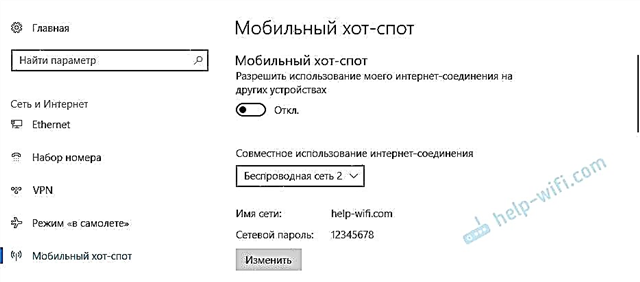
वहां सब कुछ बहुत सरल है। लेकिन सिर्फ मामले में, हमारे पास विस्तृत निर्देश हैं:
- विंडोज 10 में मोबाइल हॉटस्पॉट स्थापित करना
- अगर विंडोज 10 में मोबाइल हॉटस्पॉट काम नहीं करता है
- PPPoE कनेक्शन पर हॉटस्पॉट कॉन्फ़िगर करना।
ऐसा लगता है कि मैंने सभी लेख एकत्र किए। यह जानकारी आपके लिए पर्याप्त होगी।
निष्कर्ष
हमें पता चला है कि लगभग हर लैपटॉप और कंप्यूटर अन्य उपकरणों के साथ वाई-फाई नेटवर्क के माध्यम से इंटरनेट साझा कर सकते हैं। इसके लिए केवल एक कॉन्फ़िगर वाई-फाई अडैप्टर की आवश्यकता होती है। फिर वितरण को एक तरीके से शुरू करने के लिए पर्याप्त है, और, चुने हुए विधि के आधार पर, इंटरनेट तक सार्वजनिक पहुंच खोलें। जिसके बाद हमारा लैपटॉप राउटर में बदल जाता है
अन्य लेखों की टिप्पणियों को देखते हुए, यह कार्य हमेशा कठिन और बिना समस्याओं के काम नहीं करता है। सब कुछ काम करता है। हालाँकि मैं इस पद्धति का उपयोग केवल तभी करता हूं जब मैं इस विषय पर निर्देश लिखता हूं। यदि आपके पास एक राउटर है, तो लैपटॉप को पीड़ा देने की आवश्यकता नहीं है।
सबसे अधिक संभावना है कि आपके पास अभी भी कुछ प्रश्न हैं। टिप्पणियों में उनसे पूछें, संकोच न करें,











